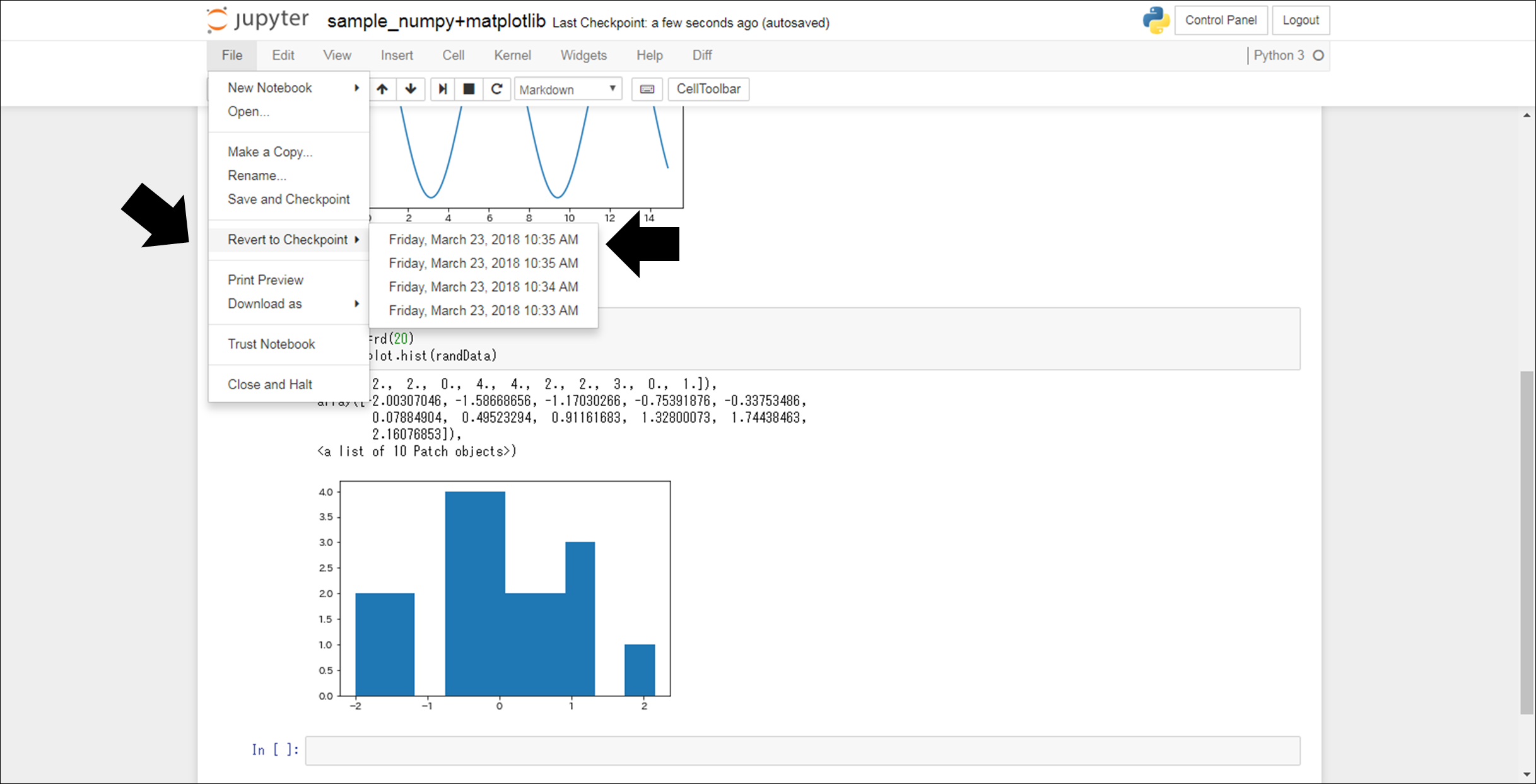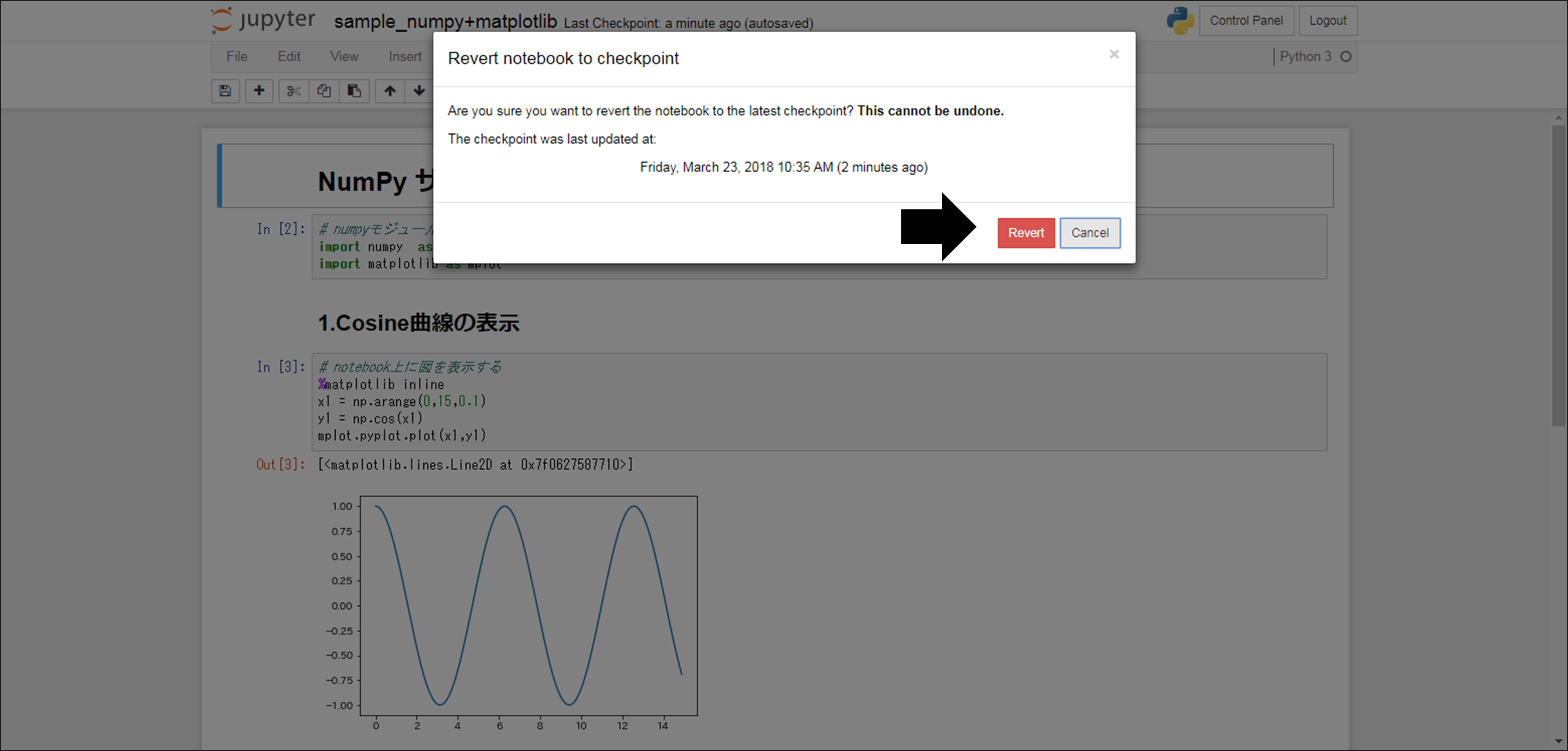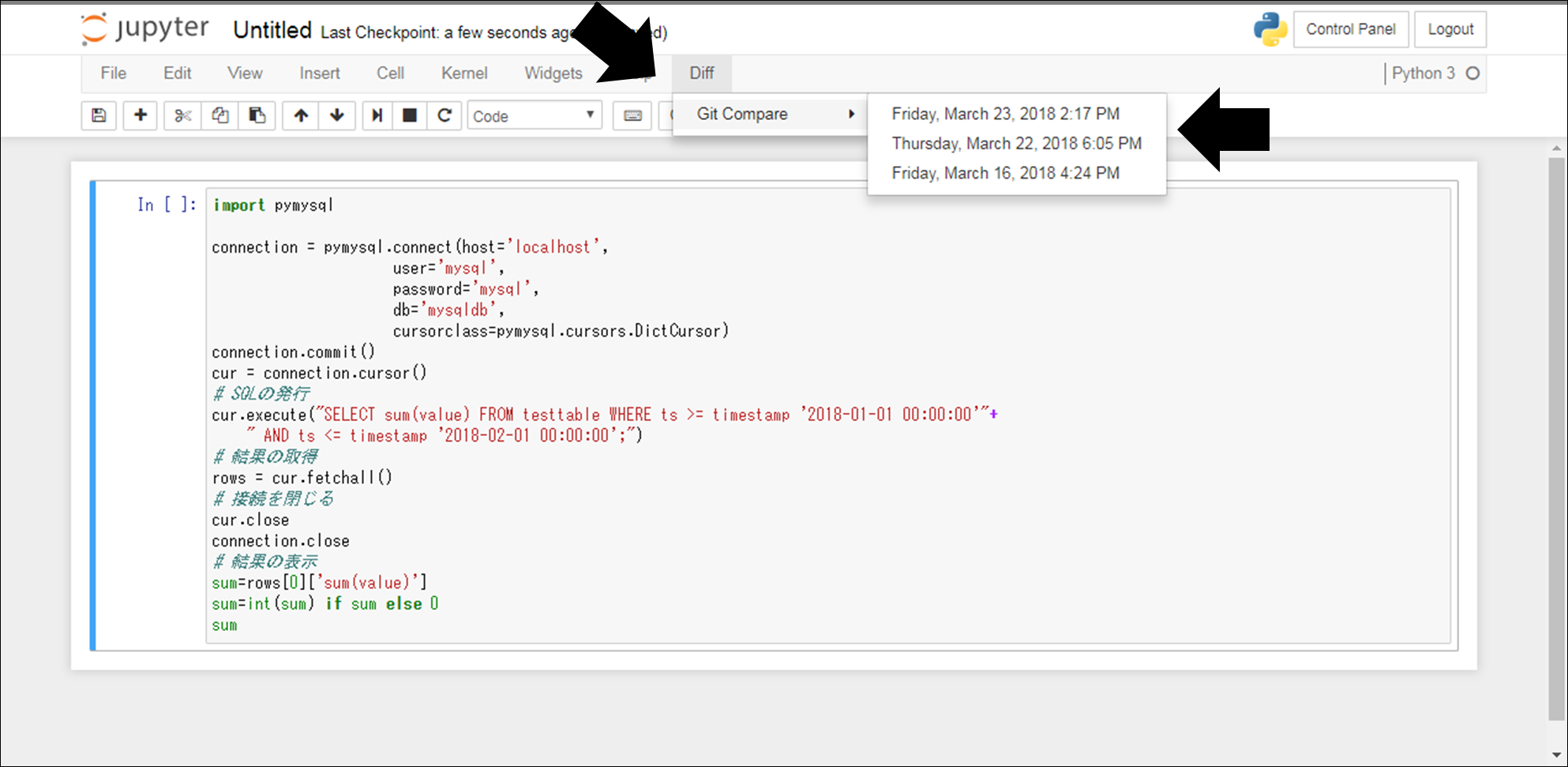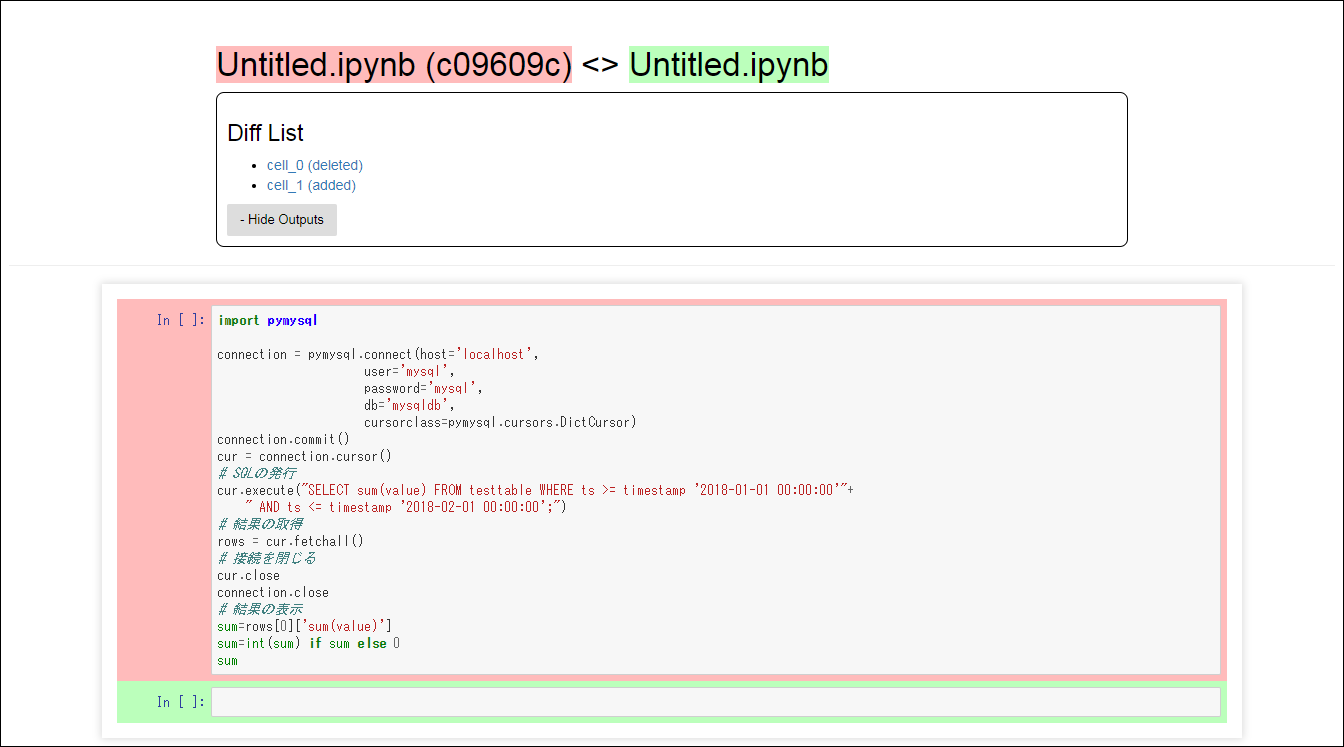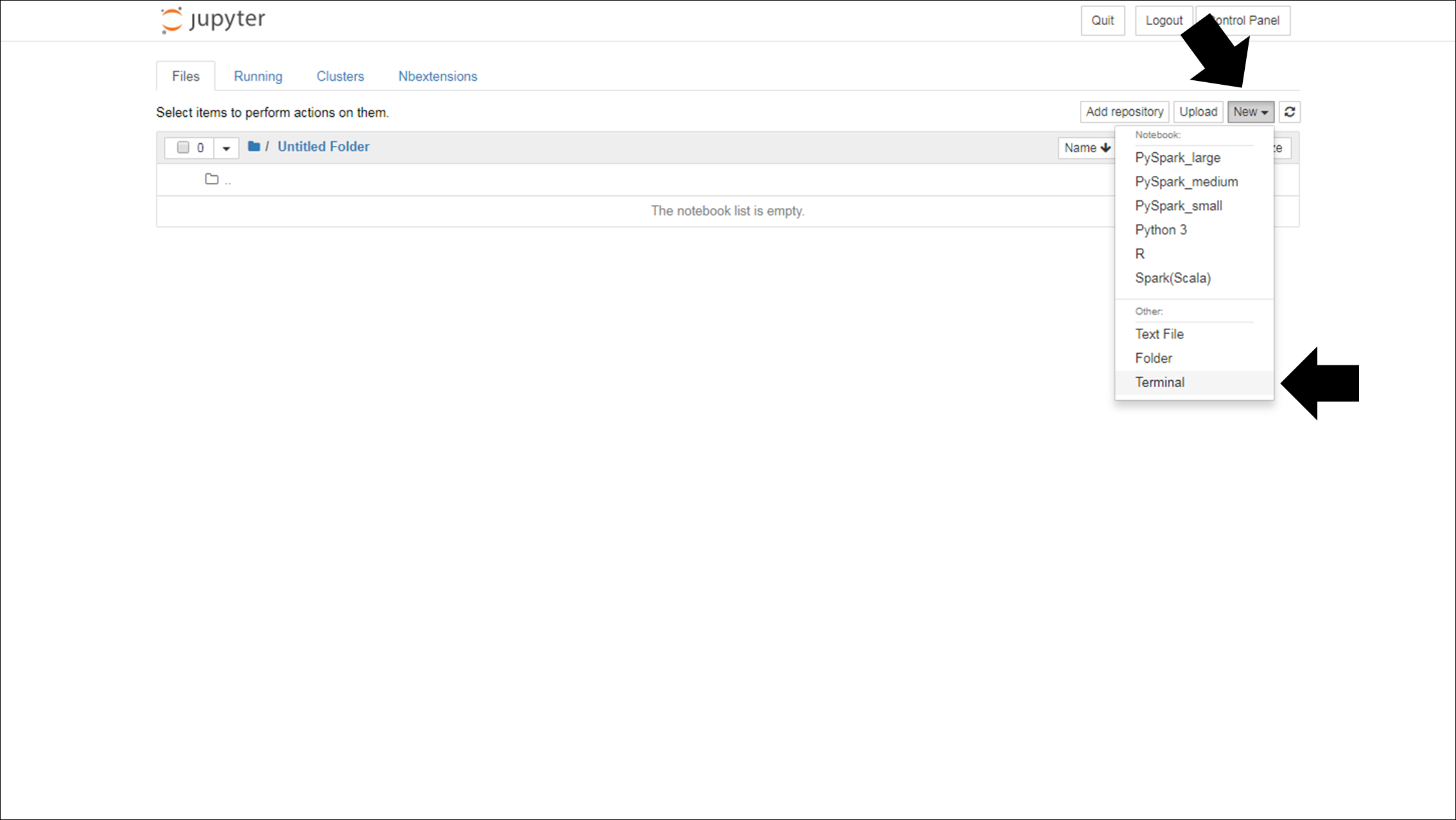2.3. リビジョン管理機能¶
リビジョン管理機能とはノートブックのリビジョンを作成し、管理する機能です。 JupyterとGridData Analyticsでは、ノートブックのリビジョンをチェックポイントと呼びます。
GridData Analyticsでは、チェックポイントの作成とチェックポイントからの復元ができます。 また、現在のノートブックと過去のチェックポイントの差分を表示することができます。
2.3.1. チェックポイントを作成・復元する¶
■ チェックポイントを作成する
リビジョン管理機能が有効な場合、GridData Analytics Studio上でノートブックを保存すると、自動的にチェックポイントを作成します。
また、GridData Analytics Studioはノートブックを表示していると一定時間ごとに自動保存します。 その際にも、ノートブックに差分がある場合はチェックポイントを作成します。
チェックポイントの保存数に制限はありません。
■ 過去のチェックポイントを復元する
ノートブック編集画面でメニューバーのFile→Revert to checkpointを選択すると、 リポジトリー機能が有効な場合、作成済みのチェックポイントの日時が最新のものから最大20個まで表示されます。
特定の日時を選択すると、確認ダイアログが表示されます。ダイアログのRevertボタンを押すと、選択したチェックポイントのノートブックを表示します。
注意
以前作成したノートブックと同名の別のノートブックを新たに作成した場合、一覧には以前のノートブックのチェックポイントも表示されます。
2.3.2. チェックポイントとの差分を確認する¶
ノートブック編集画面でツールバーのDiff→Git Compareを選択すると、 リポジトリー機能が有効な場合、作成済みのチェックポイントの日時が最新のものから降順に表示されます。
特定の日時を選択すると、新しいウィンドウに現在のノートブックと選択したチェックポイントとの差分を色分けして表示します。
なお、新しく作成したチェックポイントは、一度画面を更新するか、ノートブックを開き直すことでGit Compareの一覧に表示されるようになります。
2.3.3. チェックポイントを初期化する¶
チェックポイントはユーザーごとのローカルリポジトリーに保存されます。 チェックポイントを作成し続けると、ローカルリポジトリーのサイズが増大していきます。 特に、画像などのバイナリデータを含むノートブックの場合、増大する量がより大きくなります。
ローカルリポジトリーのサイズが大きくなりすぎた場合に、以下の手順でリポジトリーを初期化することができます。
(1)ダッシュボード画面右上のNew→Terminalを選択し、ターミナル画面を開きます。
(2)以下のコマンドを実行します。
$ cd
$ rm -fr .git
$ git init
以上でリポジトリーの初期化は完了です。